6 vinkkejä digitaalisten Sukututkimustiedostojen järjestämiseen

jos teet paljon perhehistorian tutkimusta, olet luultavasti kerännyt satoja—ehkä jopa tuhansia-digitaalisia tiedostoja: historiallisia tietueita, otteita kirjoista, joita olet löytänyt netistä, skannattuja perhekuvia ja digikameralla tehtyjä hautakiviä. Kun kaikki tiedot, pitää digitaalisia tiedostoja järjestetty voi tuntua ylivoimainen tehtävä. Tarvitaan normaali järjestelmä noiden levyjen järjestämiseen-sekä jokin tapa merkitä valokuvia nimillä, päivämäärillä ja paikoilla. Sinun on myös kyettävä löytämään tietty tallenne tai valokuva, kun tarvitset sitä. Nämä kuusi vinkkiä ja työkalua auttavat sinua järjestämään sukututkimustiedostot tietokoneellesi.
mainos
Lisää omia nimiä sähköisiin tiedostoihin.
kun skannaat valokuvan tai löydät netistä historiallisen tietueen, tallenna tiedosto koneellesi kuvaavalla nimellä. Useimpien tiedostojen oletusnimet (esim. ”IMG_0001”) eivät ole merkityksellisiä tutkimuksellesi tai auta sinua löytämään tiedoston myöhemmin. Sen sijaan, kestää jonkin aikaa luoda mukautettuja tiedostonimiä.
vaikka todella pitkät tiedostonimet voivat muuttua kömpelöiksi, sinun tulisi sisällyttää niihin tarpeeksi tietoa, jotta näet yhdellä silmäyksellä, mikä tiedosto on. Sinun täytyy myös olla tietoinen laitteen merkkirajat-tiedostojen nimet Windows 10, esimerkiksi, voi olla vain 260 merkkiä pitkä.
mutta et halua vain tiedostojen nimien olevan kuvaavia—haluat myös niiden olevan johdonmukaisia. Luo standardi tiedostojen nimeämisjärjestelmä niin tiedostot luetellaan järjestyksessä, joka on hyödyllinen tarkoituksiin. Voit esimerkiksi nimetä tiedostoja:
- sukunimen mukaan: Tämän ansiosta on helppo siirtyä tiedostoihin, jotka liittyvät tiettyyn sukusi haaraan tai tiettyyn henkilöön.
- paikkakuntakohtaisesti: jos sinulla on tietueita, jotka kattavat eri sukunimet samoilla paikkakunnilla, saatat löytää helpomman merkitä/lajitella tiedostosi paikkakuntakohtaisesti. Ole johdonmukainen siinä, miten osoitat paikkoja—käytä esimerkiksi joko kokonaisia valtion nimiä tai lyhenteitä.
- päiväyksen mukaan: kirjoitan sukulaisen elämäkertaa ja on hyvä, että kaikki lähteeni, myös monet lehtiartikkelit, ovat aikajärjestyksessä.
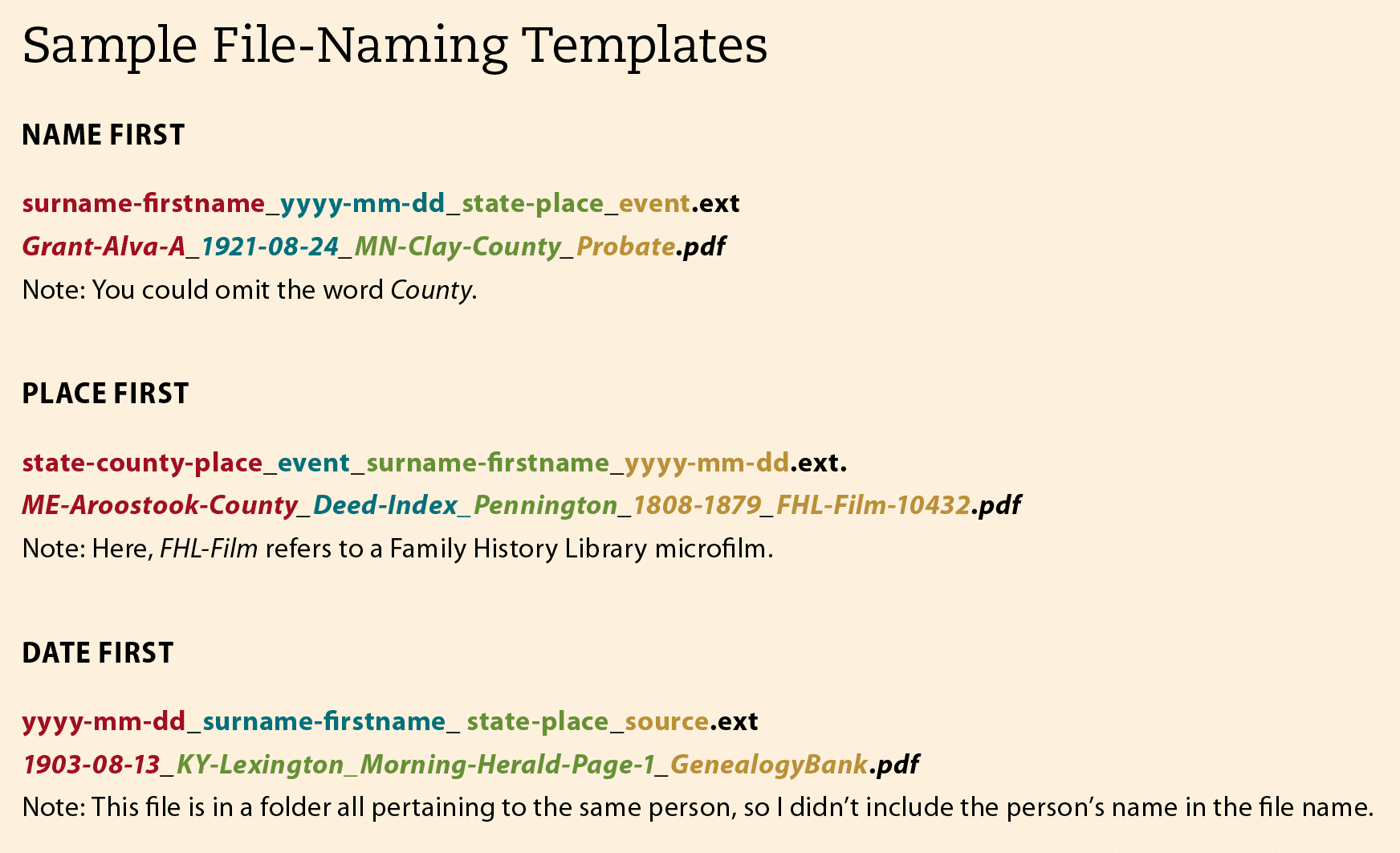
tiedostojen nimeämisessä käytetään pelkkiä kirjaimia, numeroita, väliviivaa ja alaviivoja. Älä käytä välilyöntejä, periodeja, sulkeita, sulkeita tai erikoismerkkejä, kuten !, & tai #. (Kaikki ohjelmat ja laitteet eivät voi käsitellä tiedostoja, joissa on nämä merkit nimissään.)
Järjestä tiedostot kansioihin.
oikein merkityt kansiot voivat myös auttaa tiedostojen järjestämisessä. Sinulla voisi olla esimerkiksi kansio nimeltä sukututkimus ja sen sisällä sukunimien kansiot. Sitten, jos sinulla on paljon tiedostoja yhden tietyn sukunimen, voit luoda alikansioita eri paikoissa, kuten IL Cook Cook County, Illinois. Voit jopa lisätä toisen tason tietuetyypeille, kuten sanomalehdille ja vital Recordsille. Minulla on myös kansio sukututkimuksen tutkimussuunnitelmia varten.
mainos
sama voi päteä valokuviin. Omassa kuvat-kansiossa laitan digikamerani kuvat kansioihin, jotka on järjestetty päivämäärän mukaan, kun taas vanhat skannatut kuvat menevät sukunimikansioihin.
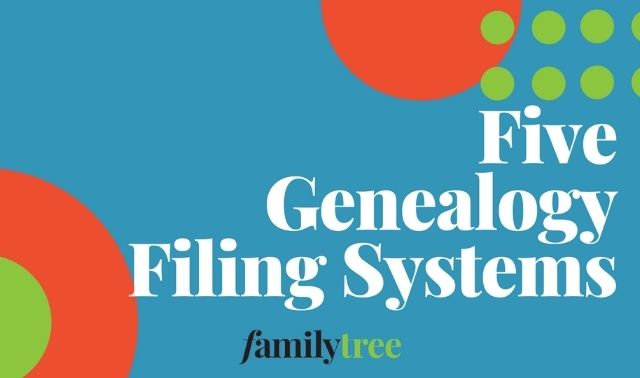
käytä sukututkimusohjelmistoa ja online-sukupuita.
käytitpä sitten sukututkimusohjelmistoa tai online-sukupuuta, voit liittää skannattuja tietueita ja valokuvia sukupuusi yksilöihin. Tämä antaa sinulle toisen mahdollisuuden järjestää digitaalisia tiedostoja.
näillä ohjelmilla voidaan yleensä merkitä mediatiedosto:
- Otsikko / kuvateksti: voit lyhyesti kertoa nimen, päivämäärän ja paikan, kuten John Smith ja Elizabeth Jones, häät, 1921, Chicago.
- päivämäärä: Vakiopäivämääriä ovat likimääräinen (abt 1921), tarkka (20.toukokuuta 1921), vain kuukausi ja vuosi (Toukokuu 1921) tai vain vuosi (1921). Varmista, että valitset yhdenmukaisen muodon täydille päivämäärille, kuten PP MMM YYYY (esim.10.1.2020).
- paikka: kirjoita kaupunki/kaupunkikunta, piirikunta, osavaltio ja maa (Chicago, Cook, Illinois, Yhdysvallat), tai vain piirikunta/osavaltio tai osavaltio / maa, Jos et voi tarkentaa. Useimmat sukututkimusohjelmat ja online-sukupuut kehottavat sinua antamaan standardoidun paikannimen, joka sopii ajanjaksolle. Nämä paikannimet sisältävät yleensä maan (esim.Yhdysvallat tai Yhdysvallat), yhdessä kaupungin/township, county ja state.
- kuvaus: Tähän voit lisätä lisätietoja, kuten tietyn paikan. Kuvaile alkuperäistä valokuvaa (esim.tintype, carte de visite tai kaappikortti) ja vaihtoehtoisesti anna sen mitat. Voit myös antaa sen henkilön nimen ja osoitteen, rekisteritoimiston tai arkiston, jossa on alkuperäinen asiakirja tai kuva, sekä valokuvaajan nimen ja osoitteen. Jos löysit tiedoston netistä, anna sivuston osoite.
jotkut sivustot tarjoavat lisävaihtoehtoja median kuvaamiseen. On Ancestry.com, voit ilmoittaa mediatyypin, kuten muotokuvan, asiakirjan tai hautakiven. MyHeritagessa voit lisätä avainsanoja. FamilySearch voit nyt lisätä aihetunnisteita valokuviin ja asiakirjoihin, mikä helpottaa niiden hakua.
myös Facebookiin, suosittuun yhteisöpalveluun, voi merkitä ja tägätä kuvia. Google Photos, ilmainen kuvanjako-ja tallennuspalvelu, tägää Kasvot automaattisesti (vaikka osa niistä jää väliin), ja siihen voi lisätä päivämäärän, paikan ja kuvauksen.
jotkut medialaput saattavat kadota GEDCOM-siirrossa. Kuitenkin, kun käytät RootsMagic ’s TreeShare ominaisuus tai Family Tree Maker’ s FamilySync tekniikka synkronoida perheen tiedoston tietokoneen esivanhempien Jäsenpuu, Media tarrat onnistuneesti kopioitu puiden välillä.
lisää visuaaliset nimilaput.
toinen merkintätapa on lisätä tekstiä suoraan digitaaliseen kuvaan, jolloin luodaan visuaalinen merkki, joka on helposti nähtävissä ilman, että tiedoston metatietoja tarvitsee tarkastella (katso nro 5).
yksi tapa luoda visuaalinen etiketti on lisätä kuvateksti valkoiseen tilaan kuvan alle. Ohjeet tarrojen manuaaliseen lisäämiseen eri ohjelmilla ovat Ken Watsonin kirjassa ” Visible Captioning of Digital Photos.”
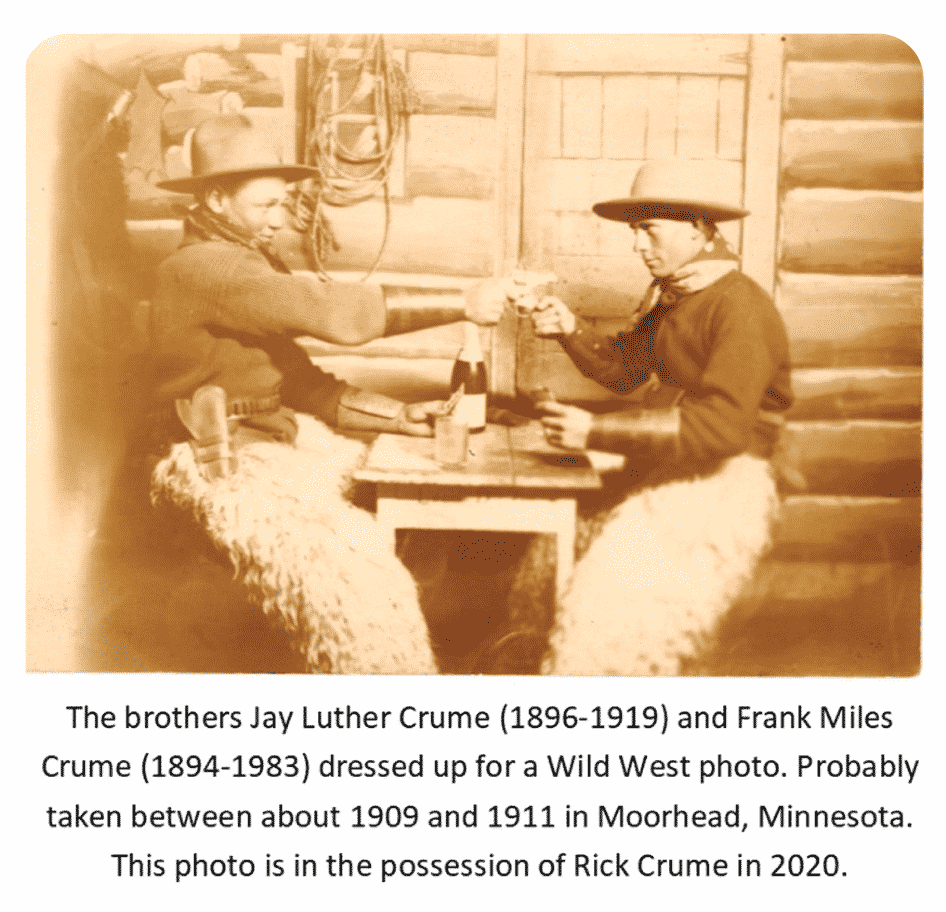
Valkoisessa tilassa olevat visuaaliset tarrat tekevät kopion digitaalisesta valokuvastasi tai asiakirjastasi ennen kuin teet siihen muutoksia (esim.lisäämällä siihen etikettejä tai kuvatekstejä). Haluat säilyttää alkuperäisen asiakirjan version-varsinkin, jos sinulla ei ole enää pääsyä fyysiseen lähteeseen.
käytä metatietoja digitaalisten valokuvien merkitsemiseen.
enemmän tech-savvy genealogists voivat hyödyntää metadataa, tietoa tiedoston, joka on upotettu sen koodaus. Vaikka metatiedot eivät näy välittömästi käyttäjille, ne voivat sisältää tietoja asiakirjan alkuperästä, sisällöstä ja aiheista—edellyttäen tietenkin, että toinen käyttäjä voi purkaa sen.
parantaaksesi mahdollisuuksia siihen, että joku pystyy tulkitsemaan metatietojasi, sinun kannattaa noudattaa tiettyjä standardiohjeita, jotka tekevät metatiedosta yhteensopivan useampien ohjelmien kanssa.

Hallitse PDF-Tiedostoja.
älä unohda päivittää tiedostojen nimiä ja metatietoja myös PDF-tiedostoihisi! Voit muokata PDF: n metatietoja Adobe Acrobat tai Adobe Acrobat Reader: tiedosto > ominaisuudet > kuvaus-välilehdessä (johon voit lisätä otsikon, tekijän, aiheen ja avainsanat).
kun linkitän dokumentin (kuten kirjeen, päiväkirjan tai sisällissodan aikaisista eläketiedostoista) henkilöön sukututkimusohjelmassani tai online-sukupuussa, skannaan sivut ja yhdistän ne sitten yhdeksi PDF-tiedostoksi. Vaikka ohjelmisto tai online sukupuu antaa minun lisätä otsikko / kuvateksti, Päivämäärä, Paikka ja kuvaus, haluan sisällyttää nämä tiedot PDF-tiedosto, liian. Jos joku lataa tiedoston, hänellä on yhä tiedot dokumentista. Lisäsin esimerkiksi isoäitini Osa Olmstedin päiväkirjaan FamilySearch sivuja, joissa oli otsikko, johdanto ja nimihakemisto.
aiheeseen liittyviä lukuja
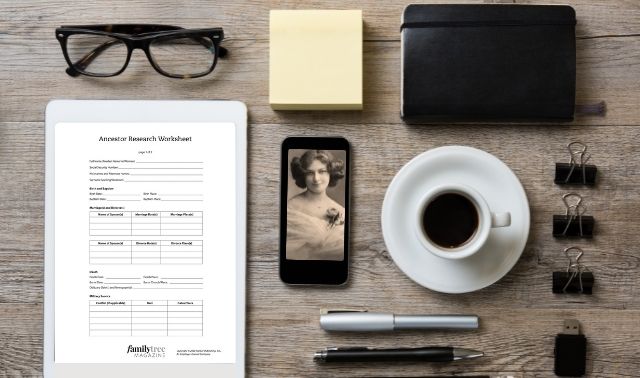


artikkelista julkaistiin versio Family Tree-lehden touko-kesäkuun 2020 numerossa.
Hanki Ilmaiset Essential Genealogy Research Forms
tilaa sukupuun uutiskirje ja saat 10 tutkimuslomaketta erityiskiitokseksi!
Hanki ilmaisia Sukututkimuslomakkeita
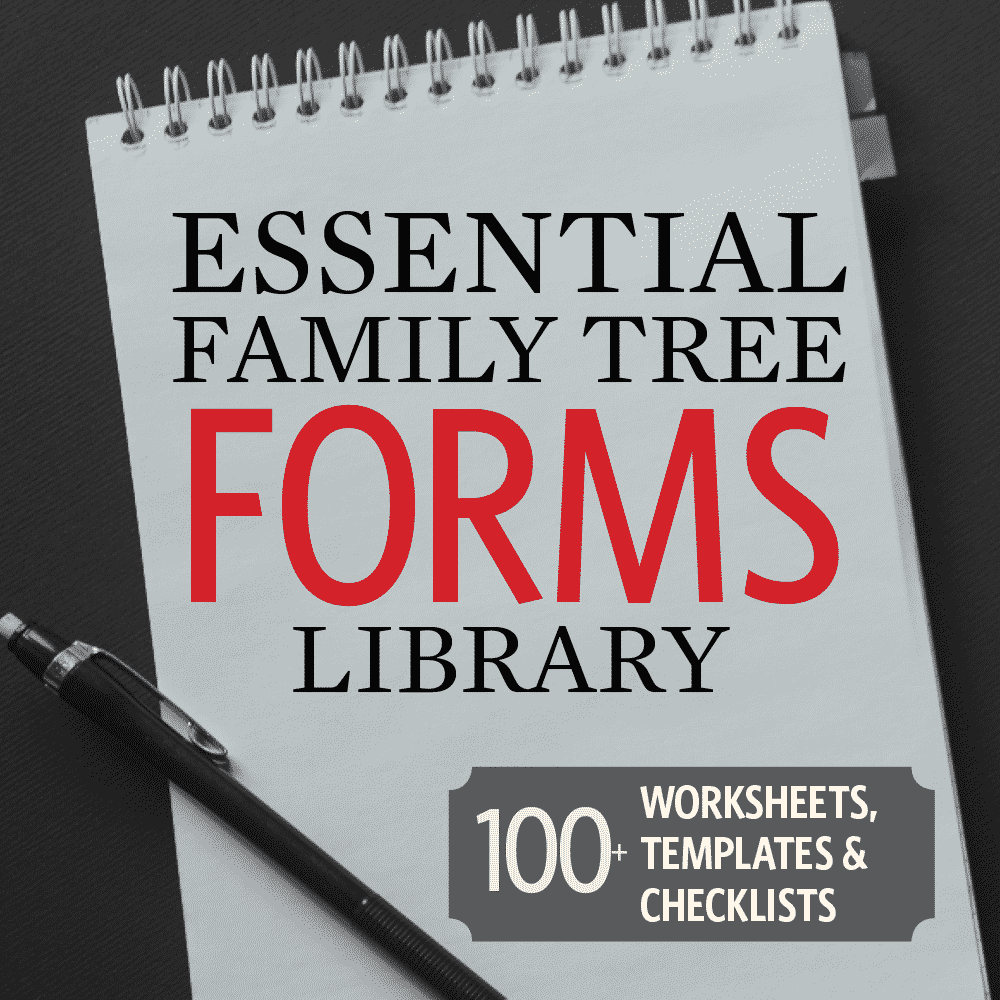
Lataa Essential Family Tree Forms Library!
eikö saa tarpeeksi lomakkeita perheen faktojen järjestämiseen? Tämä lataus sisältää yli 100 + malleja, tarkistuslistoja ja laskentataulukoita seurata tutkimusta—ristiriitaisista kuolinpäivistä DNA-ottelut, väestönlaskennat lähde lainaukset.
OSTA NYT




